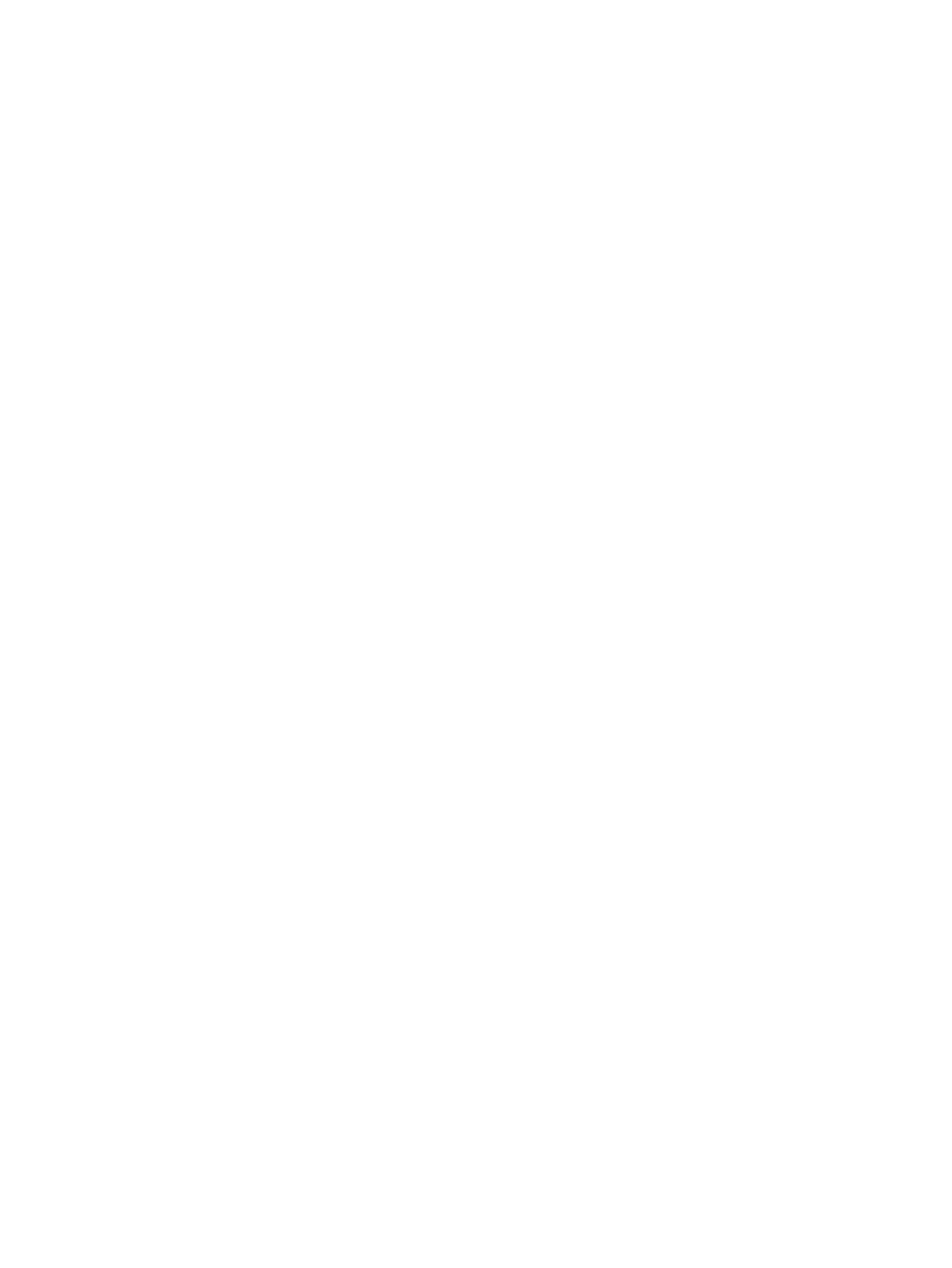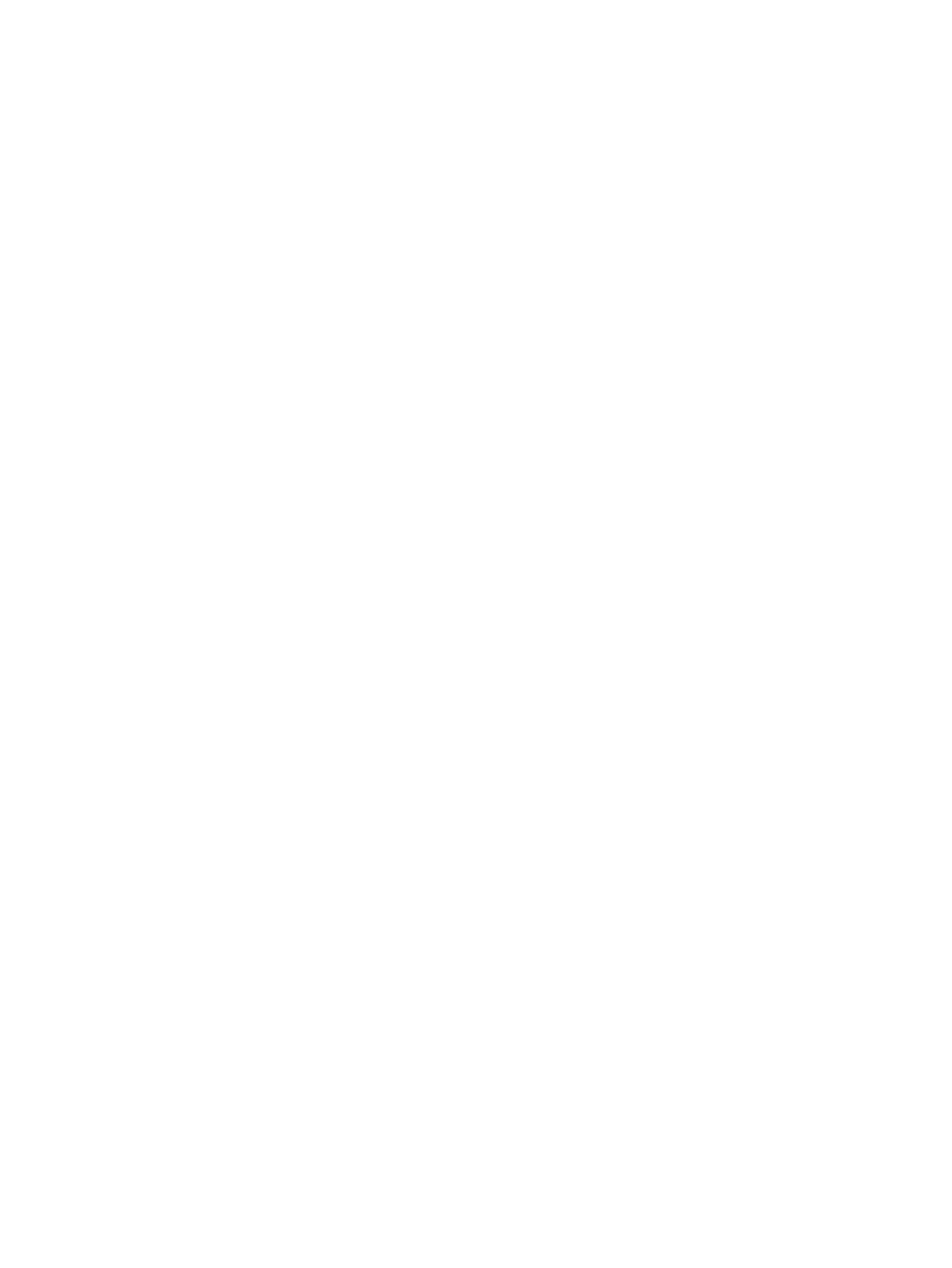
Talveunerežiimi käivitamine ja katkestamine (ainult teatud mudelitel) ......................................... 35
Arvuti sulgemine (väljalülitamine) ...................................................................................................................... 35
Toiteikooni ja toitesuvandite kasutamine ........................................................................................................... 36
Arvuti kasutamine akutoitel ................................................................................................................................ 36
Funktsiooni HP Fast Charge kasutamine (ainult teatud toodetel) ................................................... 36
Aku laetustaseme kuvamine ............................................................................................................. 37
Akuteabe otsimine rakendusest HP Support Assistant (ainult teatud mudelitel) ........................... 37
Akutoite säästmine ........................................................................................................................... 37
Aku tühjenemise tuvastamine .......................................................................................................... 37
Tegutsemine aku tühjenemise korral ............................................................................................... 38
Tegutsemine aku tühjenemise korral, kui välistoide on saadaval ................................. 38
Tegutsemine aku tühjenemise korral, kui mitte ühtegi toiteallikat pole saadaval ....... 38
Aku laetuse madala taseme lahendamine, kui arvuti ei saa talveunerežiimist
väljuda ............................................................................................................................. 38
Kasutaja vahetatav aku ..................................................................................................................... 38
Eemaldatava aku eemaldamine ..................................................................................... 38
Kasutaja vahetatava aku hoiustamine ........................................................ 40
Kasutaja vahetatava aku kasutusest kõrvaldamine .................................... 40
Arvuti kasutamine välistoitel .............................................................................................................................. 40
7 Turvalisus ................................................................................................................................................... 41
Arvuti kaitsmine ................................................................................................................................................... 41
Paroolide kasutamine .......................................................................................................................................... 42
Paroolide määramine Windowsis ..................................................................................................... 42
Paroolide määramine arvuti häälestusutiliidis ................................................................................ 42
BIOS-i halduriparooli haldamine ....................................................................................................... 43
BIOS-i halduriparooli sisestamine .................................................................................. 45
Drivelocki turbesuvandi kasutamine ................................................................................................ 45
Automaatse Drivelocki valimine (ainult teatud mudelitel) ............................................ 45
Automaatse Drivelocki lubamine ................................................................. 45
Automaatse Drivelocki keelamine ............................................................... 46
DriveLocki automaatse parooli sisestamine ................................................ 47
Manuaalse Drivelocki valimine ....................................................................................... 47
DriveLocki ülemparooli määramine ............................................................. 48
Drivelocki lubamine ja Drivelocki kasutajaparooli määramine ...................................... 48
DriveLocki keelamine ...................................................................................................... 49
DriveLocki parooli sisestamine ....................................................................................... 49
DriveLocki parooli muutmine ......................................................................................... 50
Windows Hello kasutamine (ainult teatud mudelitel) ........................................................................................ 50
Viirusetõrjetarkvara kasutamine ........................................................................................................................ 50
Tulemüüritarkvara kasutamine ........................................................................................................................... 51
vii